来源:小编 更新:2025-07-14 10:17:23
用手机看
最近电脑出了点小状况,让我来跟你聊聊这个让人头疼的问题——Win系统工具无法运行。你是不是也遇到了这种情况,心里直痒痒,想知道怎么解决?那就跟着我一起,从软件到硬件,全方位剖析这个难题吧!
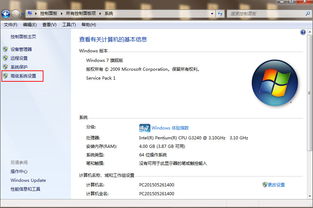
首先,我们要从软件层面入手,看看是不是因为某些软件冲突或者系统设置问题导致的Win系统工具无法运行。
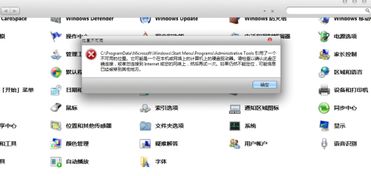
你知道吗,有时候,一些后台运行的软件可能会和Win系统工具产生冲突,导致工具无法正常运行。这时候,你可以尝试以下方法:
- 任务管理器查看进程:按下Ctrl+Alt+Del,打开任务管理器,查看是否有异常进程占用系统资源。
- 软件卸载与重装:尝试卸载一些近期安装的软件,特别是那些与Win系统工具功能相似的软件,然后重新安装。
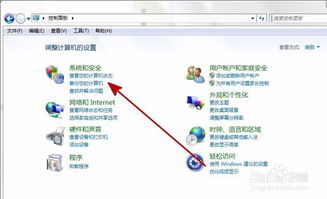
有时候,系统设置的不当也会影响Win系统工具的运行。以下是一些可能需要调整的设置:
- 兼容性设置:右键点击无法运行的Win系统工具,选择“属性”,在“兼容性”页中,尝试以兼容模式运行。
- 系统还原:如果上述方法无效,可以尝试使用系统还原功能,将系统恢复到某个稳定状态。
除了软件问题,硬件设备的问题也可能导致Win系统工具无法运行。以下是一些常见的硬件问题及解决方法:
内存故障是导致系统工具无法运行的一个常见原因。你可以通过以下方法检测内存问题:
- 内存诊断工具:使用Windows自带的内存诊断工具进行检测。
- 内存清理:清理内存条上的灰尘,确保内存条与主板接触良好。
硬盘故障也可能导致系统工具无法正常运行。以下是一些检测硬盘问题的方法:
- 硬盘检测工具:使用硬盘检测工具(如CrystalDiskInfo)检测硬盘健康状态。
有时候,Win系统工具无法运行是因为系统未更新或存在漏洞。以下是一些解决方法:
确保你的Windows系统已更新到最新版本。打开“设置”>“更新与安全”>“Windows更新”,检查并安装最新更新。
如果系统存在漏洞或损坏,可以使用系统修复工具进行修复。以下是一些常用的系统修复工具:
- 系统文件检查器:运行“sfc /scannow”命令,检查并修复系统文件。
- DISM工具:运行“DISM.exe /Online /Cleanup-image /CheckHealth”命令,检查系统映像。
通过以上方法,相信你已经对Win系统工具无法运行的问题有了更深入的了解。从软件到硬件,从系统更新到修复,全方位排查问题,相信你一定能够解决这个难题。不过,如果问题依然存在,不妨寻求专业人士的帮助,毕竟电脑问题有时候还是需要专业人士来解决的。希望这篇文章能对你有所帮助,祝你电脑使用愉快!